Как очистить реестр в Windows 11 [4 способа]
![Как очистить реестр в Windows 11 [4 способа] Как очистить реестр в Windows 11 [4 способа]](https://cloudo3.com/resources8/images31/image-9744-0105182733836.png)
Реестр Windows - это банк памяти вашего ПК. Узнайте, как правильно очистить его в Windows 11 и ускорить работу вашего компьютера.


Каждый файл в вашей системе имеет связанное с ним расширение, которое позволяет Windows узнать тип файла и приложение, которое подойдет для его открытия. Однако они не включены по умолчанию в Windows 11, а это означает, что в именах файлов не сразу отображаются расширения. В этом руководстве мы рассмотрим несколько способов отображения расширений файлов в Windows 11 и выясним, почему это - хорошая идея.
СОДЕРЖАНИЕ
Что такое расширения файлов в Windows?
Как указывалось ранее, расширения файлов выделяют тип и формат файла, в котором он был визуализирован. Расширения файлов, как правило, состоят из трех или четырех букв, например PNG или DOCX, и составляют вторую часть имени файла - ту, которая идет после точки.
Например, в файле «painting.jpg» рисование - это имя файла, а jpg - его расширение. Это позволяет Windows понять, какое приложение или набор приложений идеально подходят для открытия файлов.
Связанный: Как изменить тип файла в Windows 11
6 способов показать расширения файлов в Windows 11
Давайте рассмотрим все различные способы, с помощью которых вы можете сделать расширения файлов видимыми в Windows 11.
Проводник в Windows всегда позволял скрывать или отображать расширения файлов несколькими щелчками мыши. Вот как показать расширения файлов в Windows 11:
Нажмите, Win + Eчтобы открыть проводник. Или щелкните по нему на панели задач.

Теперь нажмите « Просмотр» на панели инструментов выше.

Затем перейдите в « Показать» и нажмите « Расширения имени файла», чтобы поставить рядом с ним галочку.

Как только вы это сделаете, вы включите видимость для расширений файлов.
Метод № 02: Использование проводника - Параметры папки
Проводник также позволяет отображать расширения файлов из параметра «Параметры папки». Вот как это сделать:
Откройте проводник, нажав Win + E. Затем щелкните значок с тремя точками вверху.

Выберите Параметры .

Щелкните вкладку « Просмотр », чтобы переключиться на нее.

Теперь убедитесь, что флажок Скрывать расширения для известных типов файлов снят. Затем нажмите ОК .

Другой способ просмотреть расширения файлов - добавить столбец «Тип» в проводнике. Это работает только в том случае, если вы установили для параметра «Просмотр» значение «Подробности» или «Содержимое». Вот как выполнить весь процесс:
Откройте проводник и перейдите в папку, содержащую несколько файлов. Затем нажмите « Просмотр» вверху.

Выберите « Детали» или « Содержимое» . В нашем примере мы выбираем первое.

Это отобразит подробную информацию о файлах. Чтобы добавить столбец «Тип», щелкните правой кнопкой мыши любой столбец в верхней части файлов.

Затем выберите Тип .

Теперь вы увидите столбец «Тип», в котором отображаются расширения файлов.

Метод № 04: Использование редактора реестра
Если вышеупомянутые методы не работают в вашей системе, вы также можете использовать редактор реестра для отображения расширений файлов. Вот как:
Нажмите, Win + Rчтобы открыть диалоговое окно RUN. Затем введите regedit и нажмите Enter.

Теперь перейдите по следующему адресу в редакторе реестра:
Computer\HKEY_CURRENT_USER\Software\Microsoft\Windows\CurrentVersion\Explorer\Advanced
Или просто скопируйте приведенное выше и вставьте его в адресную строку редактора реестра.

Затем нажмите Enter. Справа дважды щелкните HideFileExt .

Измените его значение data с 1 на 0 . Затем нажмите ОК .
Перезагрузите проводник Windows или компьютер, чтобы изменения вступили в силу.
Метод № 5: Использование командной строки
Для тех, кто любит работать с терминалом Windows, например с командной строкой, вот как вы можете показать расширения файлов с помощью простой команды:
Сначала нажмите «Пуск», введите cmd и нажмите « Запуск от имени администратора» .

reg add HKCU\Software\Microsoft\Windows\CurrentVersion\Explorer\Advanced /v HideFilesExt /t REG_DWORD /d 0 /f

Затем нажмите Enter. Вы должны увидеть сообщение «операция завершена успешно».

Это означает, что команда зарегистрирована, и теперь должны быть видны ваши расширения файлов.
Метод # 6: Использование пакетного сценария
Пакетный файл - это еще один, довольно простой способ показать расширения файлов в Windows. После создания этот командный файл можно использовать на любом компьютере с той же целью. Вот как его создать и использовать для отображения расширений файлов:
Щелкните правой кнопкой мыши на рабочем столе и выберите « Создать»> «Текстовый документ» .

Откройте этот файл Блокнота и введите в него следующее:
reg add HKCU\Software\Microsoft\Windows\CurrentVersion\Explorer\Advanced /v HideFileExt /t REG_DWORD /d 0 /f
Или просто скопируйте приведенное выше и вставьте его в файл Блокнота.
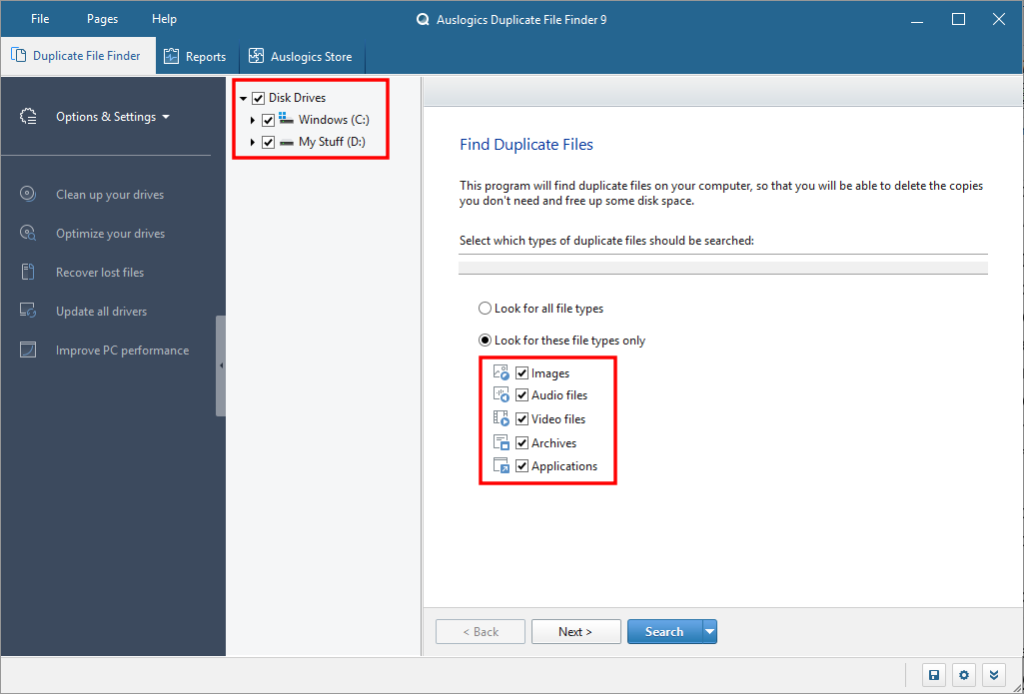
Затем щелкните Файл .
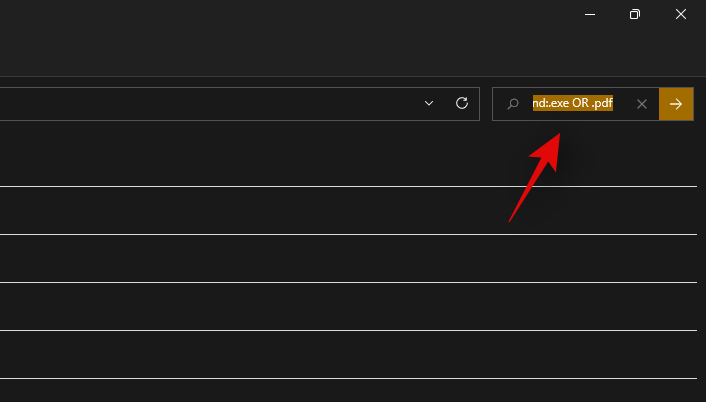
Щелкните Сохранить как .

Дайте этому файлу имя и обязательно добавьте .bat в его конец.

Затем щелкните раскрывающееся меню рядом с «Сохранить как тип» и выберите « Все файлы» .

Затем нажмите « Сохранить» .

Пакетный файл будет сохранен. Дважды щелкните его, чтобы увидеть расширения файлов.

Почему вы должны держать расширения файлов видимыми?
Включение видимости расширений файлов не только позволяет узнать тип файла, но также предоставляет информацию, важную с точки зрения безопасности. Когда вы загружаете файл, наличие видимых расширений файлов гарантирует, что вы знаете точный тип и расширение загружаемого файла.
В именах файлов также может быть несколько точек, и если вы не включили видимость расширений файлов, вы можете в конечном итоге загрузить файл, зараженный вредоносным ПО. Например, имя файла wallpaper.png на самом деле может быть wallpaper.png.exe. Таким образом, вместо файла PNG у вас есть исполняемый файл, который может внедрить вредоносное ПО в вашу систему, если вы не будете осторожны.
Other than that, if you have file extensions visible, you can change a file’s type easily by changing the extension.
Frequently Asked Questions (FAQs)
Here we answer a few commonly asked questions concerning file extensions.
How do I change file extensions in Windows 11?
There are various ways to change file extensions in Windows 11. Refer to our guide How to Change a File Type on Windows 11: Basic and Advanced Ways to Do So! for the same.
How to hide file extensions in Windows 11?
Hiding file extensions is as easy as showing them. In our guide above, in Methods #1-3, simply select the box that says “Hide extensions for known files”. In Methods #4-6, change the value from 0 to 1. Everything else remains the same.
How to show hidden files in Windows 11?
The simplest way to show hidden files is to do so from the File Explorer option. Press Win + E to open File Explorer. Click on View at the top, select Show, then click on Hidden items to make sure there’s a tick next to it.

Related: How to show large files on Windows 11
What are some common filename extensions in Windows?
There are tons of filename extensions that are recognized by Windows. Microsoft’s support page has a dedicated page that lists all the common filename extensions and their formats.
We hope you were able to show file extensions on your PC with the methods given above. Doing so comes in handy when you have to change file types and to know exactly the extension of the file that you’re accessing.
RELATED

Отключить скрытие известных расширений файлов
Как уже было сказано, Windows по умолчанию скрывает известные расширения файлов, такие как JPG и DOCX. Однако вы можете отключить эту функцию в настройках проводника.
Реестр Windows - это банк памяти вашего ПК. Узнайте, как правильно очистить его в Windows 11 и ускорить работу вашего компьютера.
Изучите эффективные методы решения неприятной проблемы с бесконечным экраном загрузки Skyrim, гарантируя более плавный и бесперебойный игровой процесс.
Я внезапно не могу работать со своим сенсорным экраном, на который жалуется HID. Я понятия не имею, что поразило мой компьютер. Если это вы, вот несколько исправлений.
Хотите знать, как транслировать «Аквамен», даже если он недоступен для потоковой передачи в вашей стране? Читайте дальше, и к концу статьи вы сможете насладиться Акваменом.
Узнайте, как легко сохранить веб-страницу в формате PDF, а также откройте для себя различные методы и инструменты для преобразования веб-контента в переносимые файлы PDF для автономного доступа и совместного использования.
Этот блог поможет пользователям загрузить, установить и обновить драйвер Logitech G510, чтобы они могли в полной мере использовать функции этой клавиатуры Logitech.
Изучите шаги по устранению неполадок и проверенные методы решения проблем с задержкой в Rainbow Six Siege, чтобы обеспечить более плавный и приятный игровой процесс.
Что конвертировать PDF-файл в текстовый файл? Не волнуйтесь, в этом руководстве вы найдете два простейших метода преобразования PDF-файла в текстовый файл.
Редактор групповой политики может не работать на вашем компьютере из-за ошибки gpedit.msc не найден. Вот как это исправить!
Google Найти мое устройство не работает? Не волнуйтесь, блог предоставит вам подробное руководство по устранению неполадок и решению проблем с Google Find My Device.
Изучите пошаговые решения, адаптированные для систем Mac, обеспечивающие бесперебойную работу Discord без сбоев.
Изучите шаги по устранению неполадок, чтобы решить распространенные проблемы и беспрепятственно вернуть потоковую передачу Netflix на Roku.
Узнайте, как эффективно увеличить объем памяти вашего iPhone, с помощью нашего подробного руководства. Узнайте практические шаги и варианты, которые помогут вам никогда больше не исчерпать место для своих дорогих воспоминаний и важных данных.
Знаете ли вы, как увидеть все приложения, отслеживающие вас на Facebook? И есть ли у вас идеи, как их заблокировать? Читайте дальше, чтобы узнать, как защитить ваши данные от приложений, отслеживаемых Facebook.
Этот блог поможет читателям загрузить и обновить драйвер Canon MF237W для Windows 11/10, выполнив действия, рекомендованные экспертами.
Этот блог поможет читателям отключить функцию Copilot в Windows, если они не хотят использовать модель искусственного интеллекта.
Покупаете новый внешний диск? Сэкономьте немного денег и преобразуйте свой старый жесткий диск во внешний жесткий диск. Прочтите, чтобы узнать больше о переоборудовании и типах корпусов для вашего нового жесткого диска.
Этот блог поможет читателям, которые столкнулись с ошибкой «Что-то не так с прокси-сервером» в Chrome в Windows.
Kaspersky Password Manager не работает должным образом на вашем компьютере с Windows 11/10. Независимо от причины, вот несколько лучших способов решить проблему.
Этот блог поможет читателям решить проблему с сенсорной панелью ASUS, не работающей в Windows, с помощью рекомендованных экспертами шагов, которые можно быстро и легко выполнить.
Если вы сталкиваетесь с ошибками или сбоями, следуйте шагам по восстановлению системы в Windows 11, чтобы вернуть ваше устройство к предыдущей рабочей версии.
Если вы ищете лучшие альтернативы Microsoft Office, вот 6 отличных решений, с которых можно начать.
Этот учебник показывает, как создать значок ярлыка на рабочем столе Windows, который открывает командную строку в определенной папке.
Узнайте несколько способов исправить поврежденное обновление Windows, если ваша система имеет проблемы после установки недавнего обновления.
Столкнулись с трудностями при установке видео в качестве заставки в Windows 11? Мы покажем, как это сделать с помощью бесплатного программного обеспечения, которое идеально подходит для различных форматов видеофайлов.
Достала функция экранного диктора в Windows 11? Узнайте, как отключить голос диктора несколькими простыми способами.
Хотите отключить диалоговое окно подтверждения удаления на компьютере с Windows 11? Прочитайте эту статью, в которой описываются различные методы.
Как включить или отключить шифрование файловой системы в Microsoft Windows. Узнайте о различных методах для Windows 11.
Если ваша клавиатура добавляет двойные пробелы, перезагрузите компьютер и очистите клавиатуру. Затем проверьте настройки клавиатуры.
Мы покажем вам, как решить ошибку "Windows не может войти в систему, потому что ваш профиль не может быть загружен" при подключении к компьютеру через удаленный рабочий стол.

























